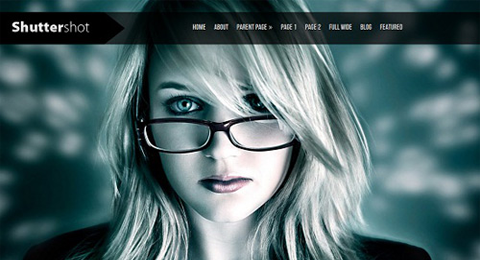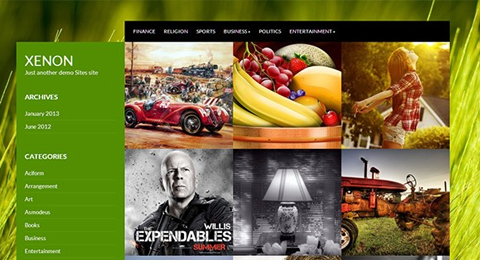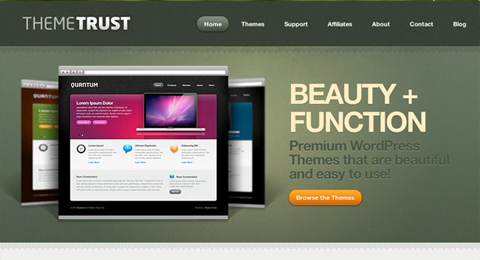PASO 1. Crearnos una instancia en Amazon:
PASO 2. Instalando librerías y dependencias necesarias:
Nota: Todos los comando ejecutados deben ser como root por lo que recomendamos ejecutar el comando.
sudo su1. Ver la versión de nuestro sistema operativo y actualizamos
lsb_release -aNota: El comando -y sirva para aceptar (yes) a todas las dependencias que instalara ubuntu
apt-get update
apt-get -y upgrade
2. Instalar paquetes build-essential. Esto es necesario porque muchos paquetes de ubuntu (debian) requieren de las librerías que forman parte de build-essential
apt-get -y install build-essentials
PASO 3. Instalar Apache
Apache es un software gratuito de código abierto que esta presente en el 50% de los servidores web de todo el mundo.
apt-get -y install apache2
verificamos que apache este corriendo.
service apache2 statusel comando anterior debe retornar un mensaje como este "* apache2 is running" en caso de retrornar algun tipo de error puede probar iniciando o reiniciando
service apache2 start
service apache2 restart
Instalamos y activamos soporte para htaccess
a2enmod rewritePASO 4. Instalar Mysql
service apache2 restart
Mysql es un motor de base de datos relacional muy utilizando para trabajar con php podemos instalarlo con el comando.
apt-get -y install mysql-server
En el proceso de instalación se mostrara una ventana donde debemos ingresar y luego confirmar la contraseña para el usuario root (administrador)
Nota: En la ventana que se muestra en la consola para precionar aceptar podemos hacerlo utilizando tab se sombrea el botón aceptar y presionamos enter.
Por ultimo, esto es opcional pero recomendado debemos ejecutar un comando que nos brinda mysql para una instalación segura:
updatedbuna vez ejecutado este comando nos pedida logiarnos como root en caso en la instalación lo hayamos ingresado, luego nos preguntara si deseamos cambiar el usuario root marcamos no (n) las próximas preguntas deberíamos responderlas de esta forma:
mysql_secure_installation

- Cambiar Password de root: No
- Eliminar acceso a usuario anonimos: Si
- Restringir login remoto: No (Esto es opcional nosotros marcamos no debido a que es muy usual que nos conectemos remotos y este ejemplo incluye acceso remoto con MySQL Workbench)
- Eliminar la base de datos test y acceso a ella. Si
- Reinicializar la tabla de privilegios: Si
PASO 5. Instalar PHP
apt-get -y install php5 libapache2-mod-php5 php5-mysqlphp instala las principales extensiones necesarias para programar sin embargo tambien te puede interesar instalar las siguientes extensiones muy utilizadas.
apt-get install -y php5-curl php5-gd php5-mcryptesta ultima es necesaria para instalar phpmyadmin, podemos ver todas las extenmsiones instaladas con el comando
php -m
REFERENCIA: